当前位置:首页 > 帮助中心 > 新买的笔记本电脑自己装系统怎么装 新笔记本装系统教程【图示】
新买的笔记本电脑自己装系统怎么装 新笔记本装系统教程【图示】
新买的笔记本电脑自己装系统怎么装?科技的发展让电脑重装系统变得更加简单,如果你也因为光盘重装系统而吃亏的话,那就不要错过今天关于u盘启动盘重装系统的教程了。尤其是你购买了新电脑,不想要用win11系统,而想用为win10系统的时候。下面就来看看新笔记本装系统教程图示。
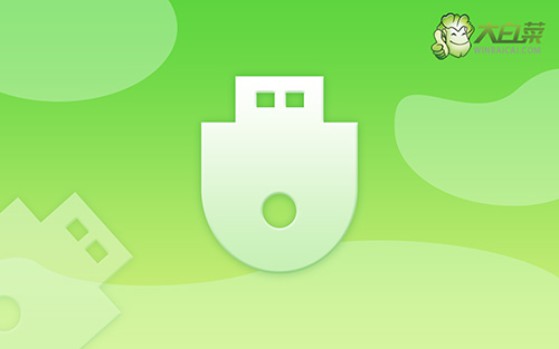
一、电脑u盘重装系统工具
系统版本: Windows 10专业版
安装工具:大白菜u盘启动盘制作工具(点击红字下载)
二、电脑u盘重装系统准备
1、u盘启动盘,其实就是一个写入winpe系统的工具,具有系统重装等功能。但正是因为u盘启动盘涉及系统,所以制作时要先关闭安全杀毒软件,不然会被当成有害的病毒删除,导致制作失败。
2、一般来说,重装系统之后,u盘启动盘会在电脑中自动安装相关的驱动。但是如果你担心操作失误,也可以提前准备好相关的驱动,保存在u盘启动盘里面。
3、除了驱动之外,我们重装系统最好也将镜像保存在u盘里面,这样就更加方便操作。至于镜像下载,微软官网是有的,但整体操作有点难。这里建议大家去“msdn我告诉你”网站下载,如图所示操作即可。
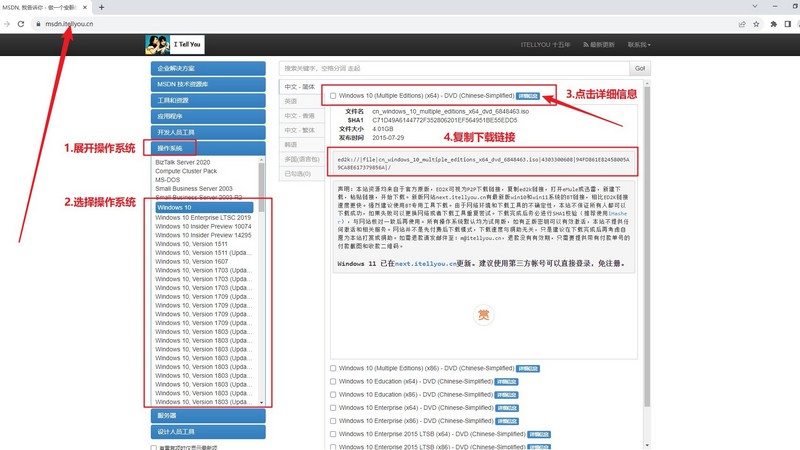
三、电脑u盘重装系统步骤
大白菜u盘制作步骤:
1、去大白菜官网,下载大白菜U盘启动盘制作工具最新版,右键解压并打开软件。
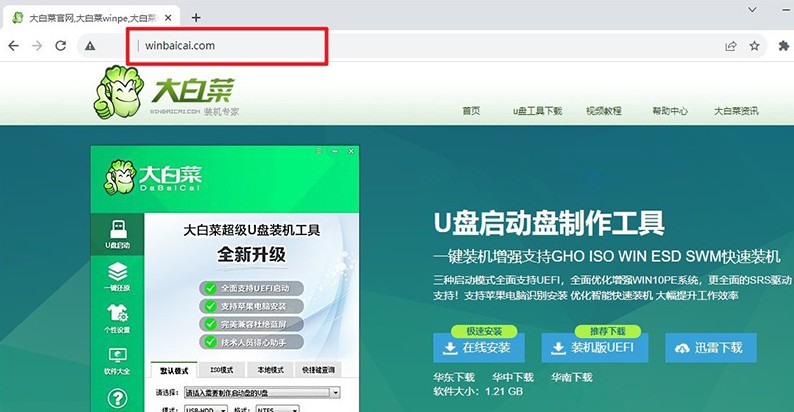
2、将准备好的u盘接入电脑,默认u盘启动盘的模式和格式设置,点击进行制作即可。
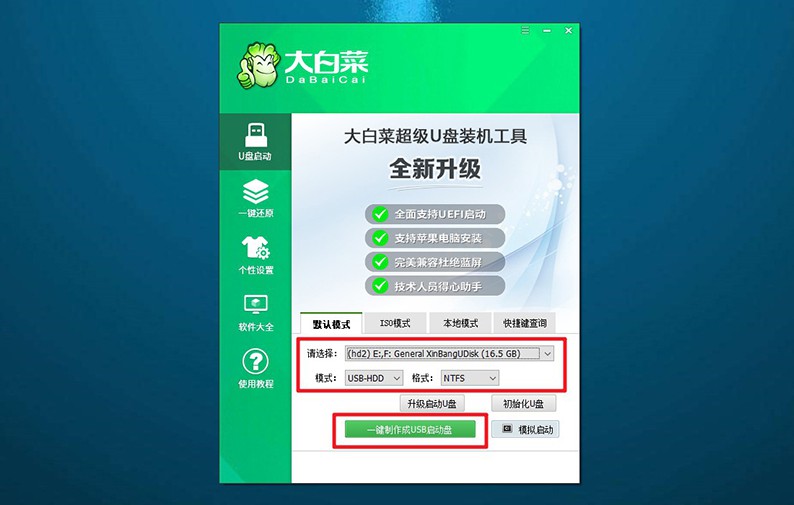
3、注意,整个操作过程需要一定的时间,期间不要对u盘进行其他操作。
大白菜u盘启动步骤:
1、除了bios快捷键,大家还可以查询电脑型号对应的u盘启动快捷键,设置u盘启动。
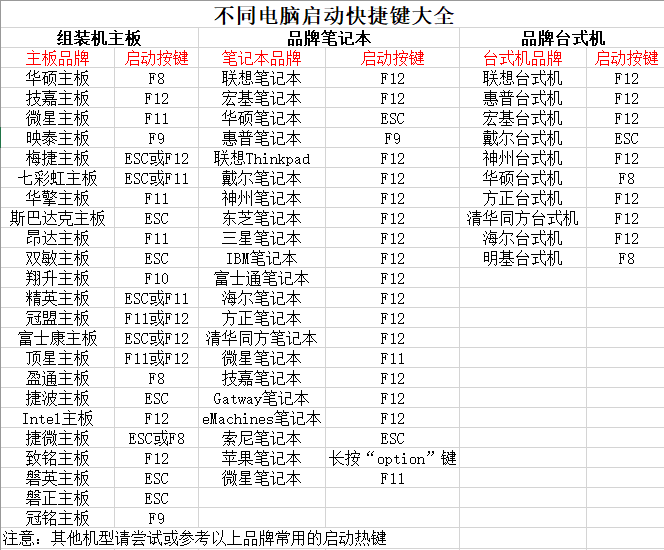
2、如图所示,电脑重启并按U盘启动快捷键,即可进入设置界面,选中U盘并回车。
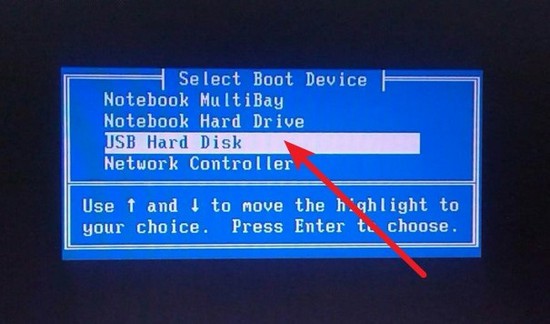
3、在大白菜主菜单界面中,你选中【1】启动Win10X64PE选项并回车即可。
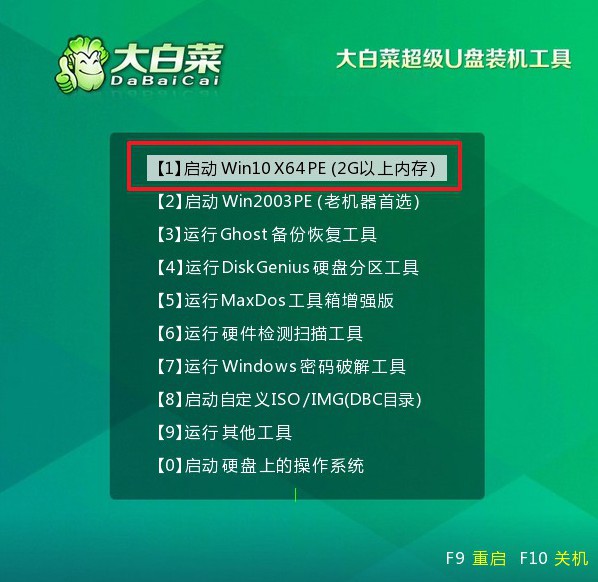
大白菜u盘装系统步骤:
1、进入大白菜桌面后,找到并打开一键装机软件,如图所示进行设置,点击“执行”即可。
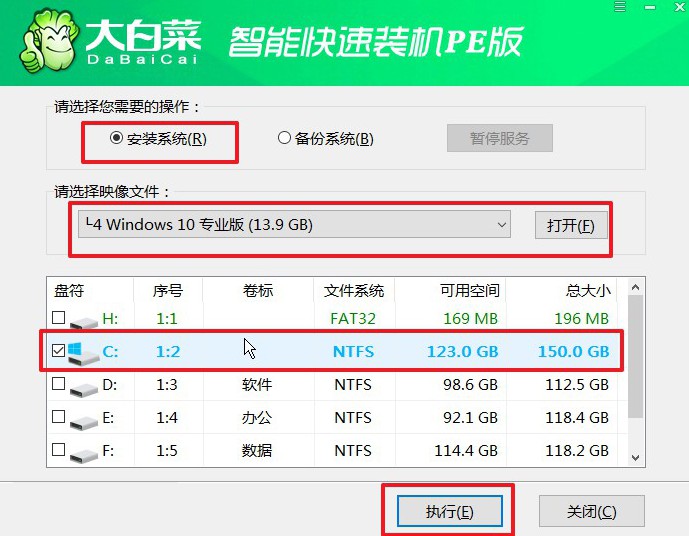
2、弹出的还原窗口,默认设置,点击“是”,等待装机软件自己运行即可。
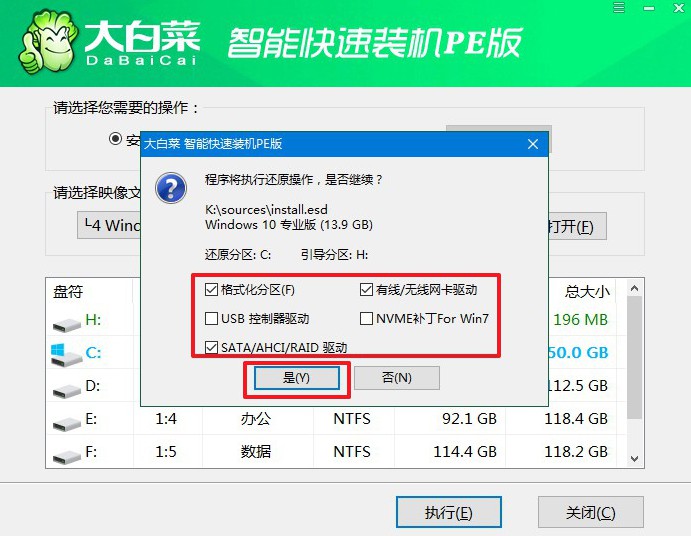
3、进入大白菜系统安装界面后,勾选重启并记住在电脑第一次重启时,拔掉u盘启动盘。
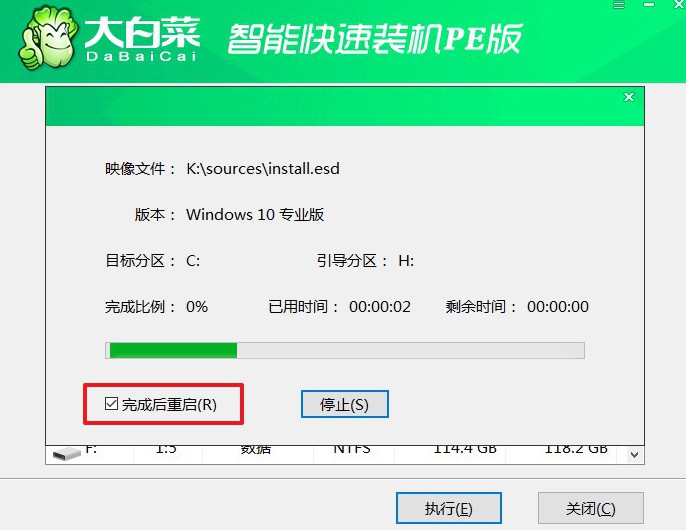
4、最后,电脑还会多次重启,不用担心,这是正常的,耐心等待Windows系统安装完成即可。

四、电脑u盘重装系统故障
电脑装系统后如何再分区?
在电脑上安装操作系统后,如果你需要再次分区硬盘,可以使用操作系统自带的磁盘管理工具。
在进行分区操作之前,请务必备份重要数据。分区操作可能导致数据丢失。
首先,按下 `Win + X` 键,选择 "磁盘管理" 或者在搜索栏中输入 "磁盘管理" 后回车。
选择要分区的硬盘:在磁盘管理中,找到你想要分区的硬盘。注意,确保选中的是正确的硬盘。在选中的硬盘上右键点击,然后选择 "新建简单卷"。
然后,会弹出一个向导,按照步骤进行操作。你可以选择分区的大小、分配的驱动器号和文件系统格式(通常选择 NTFS)。完成向导后,点击 "完成",新的分区将会被创建。
戴尔电脑重装系统鼠标和键盘没反应?
使用PS/2连接的鼠标和键盘:如果你的戴尔电脑有PS/2端口(圆形的紫色和绿色端口),尝试使用PS/2连接的鼠标和键盘。这些设备不依赖于USB驱动程序。
检查USB端口:确保鼠标和键盘正确插入并紧固在USB端口上。尝试连接到其他USB端口,确保没有物理连接问题。
使用其他鼠标和键盘:如果可能,尝试使用其他鼠标和键盘连接到电脑,以排除设备故障的可能性。
检查设备管理器:在Windows中,打开设备管理器,检查鼠标和键盘是否显示为正常工作。如果有驱动程序问题,可以尝试更新或卸载并重新安装驱动程序。
通过这篇新笔记本装系统教程图示,我们就可以学会怎么去操作了。其实,u盘启动盘不仅仅可以重装系统,还具有很多的功能。比如说你的电脑因为引导故障而开机黑屏或者蓝屏的时候,就可以设置u盘启动,使用里面的软件来修复。

